So beheben Sie den Fehler „iPhone-Entsperrpasswort ist abgelaufen“
„Mein iPhone 13 Pro Max hat gerade eine seltsame Popup-Nachricht erhalten, die besagt Der Passcode Ihres iPhones ist abgelaufen Der Entsperrcode ist mit der Schaltfläche „Passcode ändern“ abgelaufen. Warum ist das passiert?“ Diese Meldung weist auf einen Fehler hin: Ihr iPhone-Entsperrcode ist abgelaufen, während Sie Ihr Gerät verwenden. Keine Panik, falls diese Meldung angezeigt wird. In unserem Artikel finden Sie praktische Lösungen. Hier erfahren Sie fast alle bewährten Methoden, um dieses Problem zu beheben.
SEITENINHALT:
Teil 1: Warum das iPhone anzeigt, dass der Passcode abgelaufen ist
Verfallen iPhone-Passwörter? Ja, sie verfallen. Wenn Sie Ihr iPhone von Ihrer Arbeitsstelle erhalten haben oder sich mit Ihrem Schul- oder Hochschulkonto angemeldet haben, kann das Profil eine Zeitbegrenzung haben. Nach Ablauf dieser Frist informiert Sie Ihr Gerät, dass Ihr iPhone-Entsperrpasswort abgelaufen ist.
Darüber hinaus kann der Fehler aufgrund veralteter Software, Systemfehlern oder widersprüchlicher Einstellungen auftreten. Die Meldung kann plötzlich erscheinen, aber Sie haben nichts falsch gemacht.
Teil 2: So beheben Sie einen abgelaufenen iPhone-Passcode
Wenn immer wieder eine iPhone-Passwort-Meldung angezeigt wird, können Sie nicht auf Ihr Gerät zugreifen oder Funktionen nutzen. Mit den folgenden Lösungen können Sie die Warnmeldung entfernen und wieder auf Ihr Gerät zugreifen.
Lösung 1: Neustart erzwingen
Ein erzwungener Neustart ist die einfachste Methode zur Fehlerbehebung bei iOS-Geräten. Er kann Softwarefehler beheben, Hintergrund-Apps schließen und Caches auf Ihrem iPhone löschen. Dies kann auch den Fehler „iPhone-Passcode abgelaufen“ beheben.
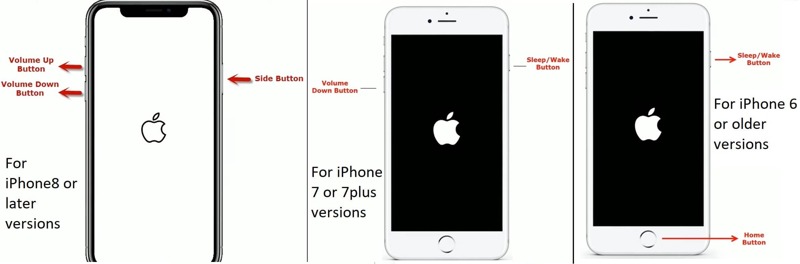
Beim iPhone 8 und neuer drücken Sie die Volume Up Taste und lassen Sie sie schnell los, drücken Sie die Volume Down Taste und lassen Sie sie schnell los und halten Sie die Seite drücken, bis das Apple-Logo angezeigt wird.
Halten Sie beim iPhone 7/7 Plus die Volume Down + Seite Tasten gleichzeitig, bis das Apple-Logo auftaucht.
Halten Sie beim iPhone 6s und früher die Home + Strom Tasten gleichzeitig, bis das Apple-Logo erscheint.
Lösung 2: iPhone-Passcode zurücksetzen
Wenn die Meldung „iPhone-Passcode abgelaufen“ angezeigt wird, ist sie normalerweise mit dem Fortfahren Schaltfläche. Tippen Sie auf die Schaltfläche und folgen Sie den Anweisungen auf dem Bildschirm, um Ihren Entsperrcode zurückzusetzen. Falls Ihr Code ungültig ist, können Sie ihn mit den folgenden Schritten zurücksetzen.
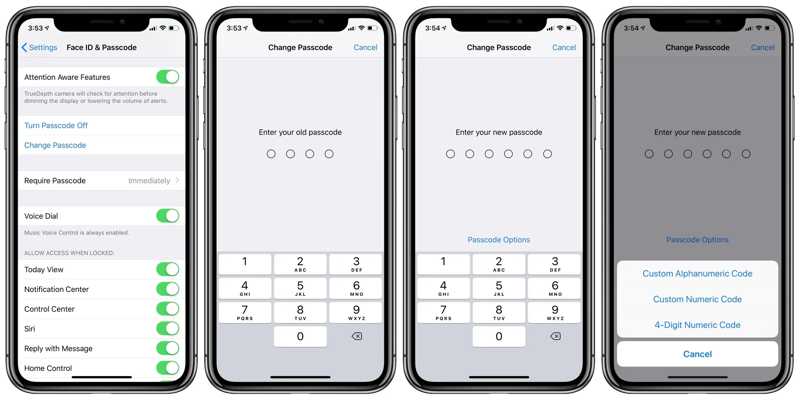
Schritt 1. Öffnen Sie den Microsoft Store auf Ihrem Windows-PC. Einstellungen App.
Schritt 2. Tippen Sie auf die Gesichts-ID & Passcode und geben Sie Ihren aktuellen Passcode ein, wenn Sie dazu aufgefordert werden.
Schritt 3. Wählen Passwort ändernund geben Sie Ihren alten Passcode ein. Geben Sie anschließend einen neuen Passcode ein. Wenn Sie den Passcodetyp ändern möchten, tippen Sie auf Passcodeoptionen, wählen Sie den entsprechenden Typ aus und legen Sie den neuen Passcode fest.
Lösung 3: Software mit iTunes aktualisieren
Apple veröffentlicht regelmäßig Updates für iOS, um neue Funktionen hinzuzufügen und Fehler zu beheben. Wenn Sie die Meldung erhalten, dass Ihr iPhone-Passcode abgelaufen ist, ist es Zeit, die Software auf Ihrem Gerät zu aktualisieren. Sie können die Software mit iTunes oder Finder aktualisieren, falls die Meldung den Zugriff auf Ihr Gerät blockiert.
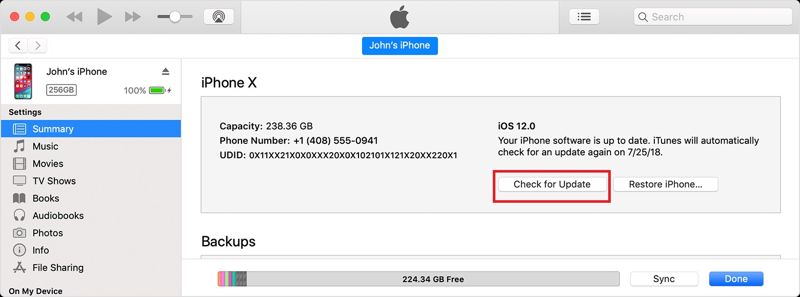
Schritt 1. Öffnen Sie iTunes unter Windows oder macOS Mojave und früher. Öffnen Sie unter macOS Catalina oder neuer stattdessen den Finder.
Schritt 2. Verbinden Sie Ihr iPhone mit einem kompatiblen Kabel mit Ihrem Computer.
Schritt 3. Wenn Ihr iPhone erkannt wird, klicken Sie auf das Telefon Klicken Sie auf die Schaltfläche oben links und gehen Sie zu Zusammenfassung Registerkarte. Drücken Sie im Finder auf den Namen Ihres iPhones.
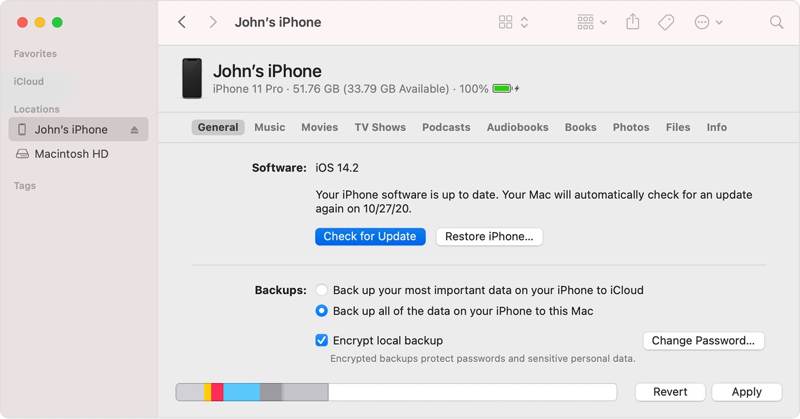
Schritt 4. Klicken Sie auf die Auf Update überprüfen , um online nach verfügbaren Updates zu suchen. Folgen Sie anschließend den Anweisungen zum Aktualisieren der Software.
Lösung 4: iPhone im Wiederherstellungsmodus wiederherstellen
Eine weitere Lösung zur Behebung des iPhone-Passcode-Abgelaufen-Fehlers ist Factory Reset Sie können Ihr iPhone im Wiederherstellungsmodus mit iTunes oder Finder wiederherstellen. Beachten Sie, dass dabei alle Daten und Einstellungen auf Ihrem Gerät gelöscht werden.
Schritt 1. Öffnen Sie je nach Betriebssystem iTunes oder Finder.
Schritt 2. Schalten Sie Ihr iPhone aus, indem Sie auf die Seite or Strom Schaltfläche. Schließen Sie dann Ihr Gerät mit einem USB-Kabel an Ihren Computer an.

Schritt 3. Legen Sie Ihr iPhone ein Wiederherstellungsmodus mit der richtigen Tastenkombination. Der Vorgang ähnelt dem erzwungenen Neustart des iPhone. Der Unterschied besteht darin, dass der Bildschirm „Wiederherstellungsmodus“ angezeigt wird und die Seite or Strom Taste. Die Tastenkombination finden Sie oben.

Schritt 4. Sobald iTunes oder Finder Ihr Gerät erkennt, wird ein Popup-Dialogfeld angezeigt. Klicken Sie auf Wiederherstellen Klicken Sie auf die Schaltfläche und folgen Sie den Anweisungen, um den Vorgang abzuschließen.
Teil 3: Abgelaufenen iPhone-Passcode ohne Datenverlust reparieren
Tatsächlich ist MDM ein großes Problem, das zum Ablauf des iPhone-Passcodes führt. Normale Benutzer können MDM jedoch nicht ohne Erlaubnis entfernen. Glücklicherweise Apeaksoft iOS Unlocker kann Ihnen helfen, das Problem zu lösen. Damit können Sie das MDM-Profil ohne Datenverlust von Ihrem iPhone entfernen.
Der beste Weg, abgelaufene iPhone-Passwörter ohne Datenverlust zu reparieren
- Entfernen Sie MDM-Profile ganz einfach auf iOS-Geräten.
- Ihre Daten werden während des Vorgangs nicht unterbrochen.
- Fügen Sie Bonusfunktionen wie die Entfernung von Passcodes hinzu.
- Unterstützt die neuesten Versionen von iOS.
Sicherer Download
Sicherer Download

So entfernen Sie MDM und beheben den abgelaufenen iPhone-Passcode
Schritt 1. Stellen Sie eine Verbindung zu Ihrem iPhone her
Starten Sie die beste MDM-Entfernungssoftware, nachdem Sie sie auf Ihrem PC installiert haben. Sie ist kompatibel mit Windows 11/10/8/7/XP/Vista und es gibt eine weitere Version für Mac. Schließen Sie anschließend Ihr iPhone mit einem Lightning-Kabel an Ihren PC an. Wählen Sie die MDM entfernen Modus in der Home-Oberfläche.

Schritt 2. MDM entfernen
Die Software sollte Ihr Gerät automatisch erkennen. Klicken Sie dann auf Start Schaltfläche. Wenn „Wo ist?“ deaktiviert ist, entfernt die Software MDM sofort. Wenn „Wo ist?“ aktiviert ist, folgen Sie den Anweisungen auf dem Bildschirm, um es zu deaktivieren. Anschließend erledigt die Software den Rest.
Wenn die MDM-Entfernung abgeschlossen ist, klicken Sie auf OK und schließen Sie die Software. Trennen Sie Ihr iPhone, und der Fehler „iPhone-Passcode abgelaufen“ tritt nicht mehr auf.
Fazit
In diesem Artikel wird erläutert, was Sie tun können, wenn Sie das iPhone-Passcode abgelaufen Auf Ihrem iPhone tritt ein Fehler auf. Sie können unsere Standardlösungen befolgen, um die Warnmeldung zu entfernen und wieder Zugriff auf Ihr Gerät zu erhalten. Apeaksoft iOS Unlocker ist die ultimative Lösung zur Behebung dieses Fehlers und zum Entfernen von MDM-Profilen. Wenn Sie weitere Fragen zu diesem Thema haben, schreiben Sie diese bitte unter diesen Beitrag.
Ähnliche Artikel
Dieser Artikel erläutert die Notfallumgehungsfunktion auf iPhones und zeigt Ihnen, wie Sie diese Funktion richtig ein- oder ausschalten.
Kann ich das iPhone ohne Passcode oder Face ID entsperren? Was tun, wenn Sie das Passwort für den iPhone-Sperrbildschirm vergessen haben? Lernen Sie 8 Möglichkeiten kennen, ein iPhone ohne Passwort zu entsperren.
Waren Sie schon einmal verwirrt, als bei der Überprüfung des Passcodes Ihres iPhones ein Fehler auftrat? Entdecken Sie 6 Methoden, um einen nicht funktionierenden iPhone-Passcode zu reparieren!
Um Ihr iPhone einfacher zu machen, deaktivieren Sie den Passcode. Wir beschreiben Ihnen die Schließmethode für alle Modelle detailliert.

